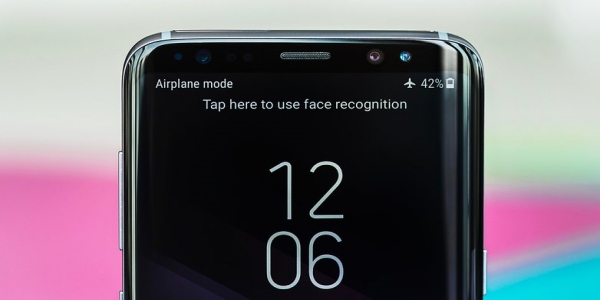4+ Cara Screenshot Samsung A72 (Yang Mudah) Tanpa Aplikasi
Pindahlubang.com | Cara screenshot samsung A72, merupakan tutorial yang banyak digunakan para pengguna ponsel samsung, ketika mereka hendak mengambil tangkapan layar dalam bentuk gambar baik ketika menjalankan aplikasi, ataupun ketika sedang membuka sebuah website yang mana memang terdapat informasi penting yang harus mereka simpan dengan cepat dan bisa dilihat kembali dalam bentuk gambar dari galeri ponsel yang mereka miliki.
Seperti yang kita tau, aktivitas screenshot pada ponsel memang menjadi salah satu hal yang cukup penting. Biasanya, hal ini sering kali dilakukan pengguna ponsel untuk membuat dokumentasi pribadi dalam bentuk gambar, ataupun ketika mereka hendak menyimpan sesuatu yang penting dan itu muncul di layar ponsel mereka. Bahkan tak jarang, proses screenshot ini bisa menjadi sebuah cara untuk mengumpulkan bukti ataupun referensi pada suatu pekerjaan dan lain sebagainya.
Daftar Isi
Cara Screenshot Samsung A72

Walaupun begitu, nyatanya tak semua pengguna samsung mengerti tentang cara screenshot samsung A72 yang mereka miliki. Biasanya, hal ini sering dialami ketika pengguna baru saja melakukan perpindahan perangkat dari seri samsung lama, ke samsung seri baru yakni A72, yang mana sebenarnya cara yang dilakukan untuk mengambil tangkapan layar di samsung sendiri sangat mudah untuk dilakukan, seperti.
Screenshot Samsung A72 dengan Tombol Kombinasi
Cara pertama yang bisa kamu lakukan adalah dengan menggunakan tombol kombinasi. Nah, dari sekian banyak cara screenshot yang bisa kamu lakukan di hp samsung, cara ini masih jadi yang paling mudah karena memang kamu tidak memerlukan aplikasi tambahan apapun untuk melakukan screenshot atau pengambilan tangkapan layar di ponsel yang kamu miliki, caranya.
- Posisikan ponsel kamu pada aplikasi, website, atau tampilan layar lain yang ingin kamu screenshot
- Kemudian jika sudah, silakan tekan tombol kombinasi berupa tombol power dan volume down atau volume bawah secara besamaan
- Tunggu hingga terdengar suara shutter dan muncul preview dari hasil screenshot di bagian pojok kiri bawah
- Kemudian, kamu bisa melihat hasil dari screenshot kalian di galeri ponsel
- Selesai
Walaupun cara ini terbilang mudah dan bisa kamu lakukan tanpa menggunakan aplikasi tambahan apapun, namun pastikan ketika menekan tombol power dan juga volume, kamu tidak menekannya terlalu keras. Karena jika kamu terlalu menekan tombol power ataupun volume terlalu keras, maka bisa saja hal ini menyebabkan kerusakan pada tombol fisik dari samsung A72 kalian.
Screenshot Samsung A72 dengan Gesture Swipe
Kemudian untuk cara yang selanjutnya kamu bisa menggunakan bantuan fitur swipe to screenshot yang mana sebenarnya cara ini cukup banyak digunakan para pengguna smartphone ketika mereka hendak melakukan screenshot dengan menggunakan gesture swipe pada layar ponsel mereka, hanya saja mungkin ada bebeapa pengguna yang mungkin juga belum mengetahui cara ini. Padahal, caranya mudah banget loh.
- Silakan masuk ke bagian pengaturan atau settings di Samsung A72 kamu
- Setelah itu, kamu bisa scroll ke bagian bawah dan cari menu yang bernama advanced feature atau menu lanjutan
- Di dalam menu lanjutan tadi, kamu bisa cari opsi motion and gesture atau gerakan dan gestur
- Kemudian kamu bisa mengaktifkan opsi Palm Swipe to Capture
- Setelah itu, ikuti instruksi yang meminta kamu untuk mengusap telapak tangan untuk melakukan screenshot
- Jika sudah diaktifkan, kamu bisa langsung mengarahkan ponselmu ke bagian atau aplikasi apa saja yang ingin kamu screenshot
- Kemudian silakan lakukan swipe di bagian kiri ponsel kamu, dan secara otomatis ponselmu akan melakukan screenshot
- Langkah terakhir adalah kamu bisa langsung melihat hasil screenshot tadi di galeri ponsel kalian masing-masing, lewat aplikasi galeri bawaan ponsel.
Seperti yang dijelaskan tadi, cara ini bisa jadi alternatif atau pilihan bagi para pengguna samsung yang mungkin ingin melakukan screenshot dengan cepat tanpa menggunakan tombol. Karena memang, untuk beberapa tipe samsung saat ini mereka sudah support untuk menggunakan gesture di bagian kanan atau kiri dari ponsel mereka untuk memudahkan pengguna ketika hendak membuka ponsel, ataupun melakukan screenshot.
Screenshot Samsung A72 dengan Menu Assisten
Kemudian untuk cara yang kedua, di sini kamu bisa menggunakan menu assisten dari Samsung yang mana memang menjad isalah satu fitur bawaan semenjak munculnya seri samsung A yang belum lama ini dikeluarkan, dan tentu saja menu assiten ini bisa membantu para pengguna untuk mengakses beragam shortcut dari ponsel, yang salah satunya adalah melakukan screenshot.
- Silakan terlebih dahulu kamu aktifkan menu ini dengan cara masuk ke pengaturan atau settings
- Kemudian kamu bisa masuk ke menu accessibility atau aksesibilitas
- Di dalam menu aksesibilitas, kamu bisa menemukan menu yang bernama interaksi dan kecelakaan
- Kemudian, kamu bisa pilih menu asisten
- Setelah menemukan menu asisten, silakan aktifkan menu tersebut dengan mengubah togglenya dari Off menjadi On
- Kemudian kamu akan melihat ada sebuah icon bulat yang mana akan muncul setelah kamu mengaktifkan toggle menu asisten
- Arahkan layar ponsel kamu ke aplikasi atau website dan lain hal yang ingin kamu screenshot
- Kemudian tekan menu asisten di layar, lalu pilih pada opsi screenshot
- Tunggu beberapa saat dan ponselmu akan melakukan tangkapan layar secara otomatis dan hasilnya bisa kamu lihat di galeri ponsel masing-masing.
Nah, dengan menggunakan cara ini kamu bisa mengurangi resiko kerusakan pada tombol fisik berupa tombol power ataupun volume. Selain itu, cara ini juga bisa menjadi alternatif ketika kamu harus melakukan screenshot atau tangkapan layar dengan cepat karena tombol dari menu asisten ini akan selalu muncul di layar ponsel kamu sekalipun kamu sedang membuka aplikasi.
Screenshot Samsung A72 dengan Assistive Touch (Aplikasi)
Kemudian untuk cara yang terakhir adalah kita akan menggunakan bantuan aplikasi yang bernama Assistive touch. Walaupun samsung memang sudah dilengkapi dengan menu asisten, namun terkadang ada saja beberapa pengguna samsung yang mungkin mengalami masalah dengan fitur menu asisten di ponsel mereka. Sehingga, mereka memilih cara atau aplikasi lain untuk mendapatkan fitur ini, salah satunya adalah menggunakan assistive touch. Caranya
- Silakan buka aplikasi Google Play Store di smartphone samsung kalian
- Setelah itu, kamu bisa mencari aplikasi bernama assistive touch lalu kamu bisa menginstall aplikasinya seperti biasa hingga selesai
- Jika sudah, kamu bisa langsung membuka aplikasi assistive touch lalu berikan semua perizinan yang dibutuhkan
- Kemudian, kamu bisa mengatur menu apa saja yang ada di dalam shortcut atau icon assistive touch tadi
- Tambahkan menu screenshot dan letakkan di bagian mana yang menurutmu mudah dijangkau
- Sesuaikan bentuk dan ukuran dari assistive touch sesuai keinginanmu dan kamu bisa langsung mencoba untuk men-tap pada icon assistive touch, lalu tap pada menu screenshot yang sudah kamu tambahankan tadi
- Selesai
Dengan begitu, kamu sudah berhasil untuk melakukan cara screenshot samsung A72 yang bisa kamu coba baik dengan menggunakan tombol, ataupun tanpa tombol. Silakan sesuaikan dengan cara yang mana menurutmu paling mudah, selamat mencoba dan semoga bermanfaat.